无论是WPS还是Word,都可构建流程图,其广泛应用性在于清晰展示每一步骤,对实践操作具有显著指导价值。接下来,我们将详述费用报销流程图的制作步骤。
1、 打开WPS文字,输入流程图标题,将光边插入点放在WPS编辑界面合适位置,单击上面【插入】选项卡,单击子菜单【形状】命令,选择椭圆。绘制一个椭圆
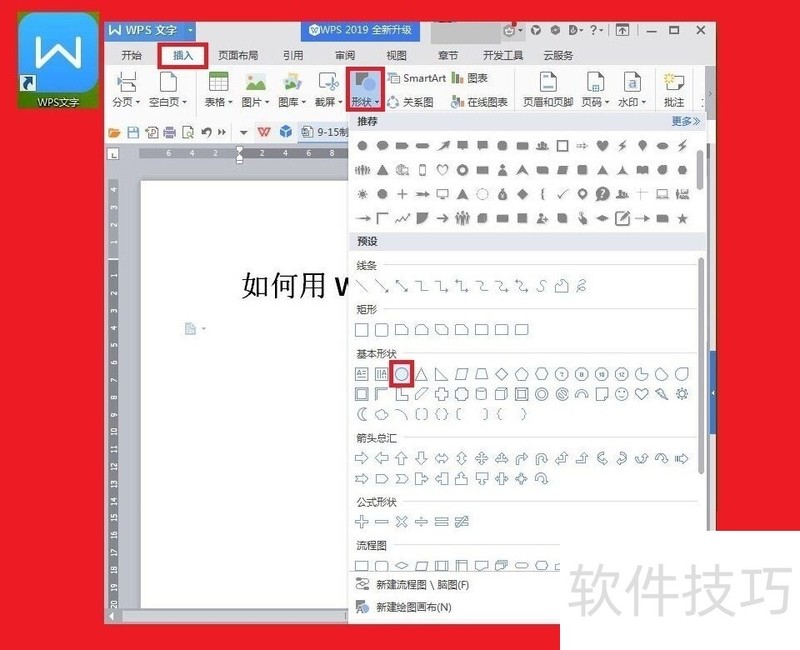
2、 调整椭圆的大小,对准椭圆,单击鼠标右键,弹出下拉菜单,选择添加文字,我们输入文字,我们输入【开始】,将字号设为2号,设置为加粗,将对齐方式设为【居中对齐】。点击上面的【绘图工具】,可以对字的颜色及其背景颜色进行设置
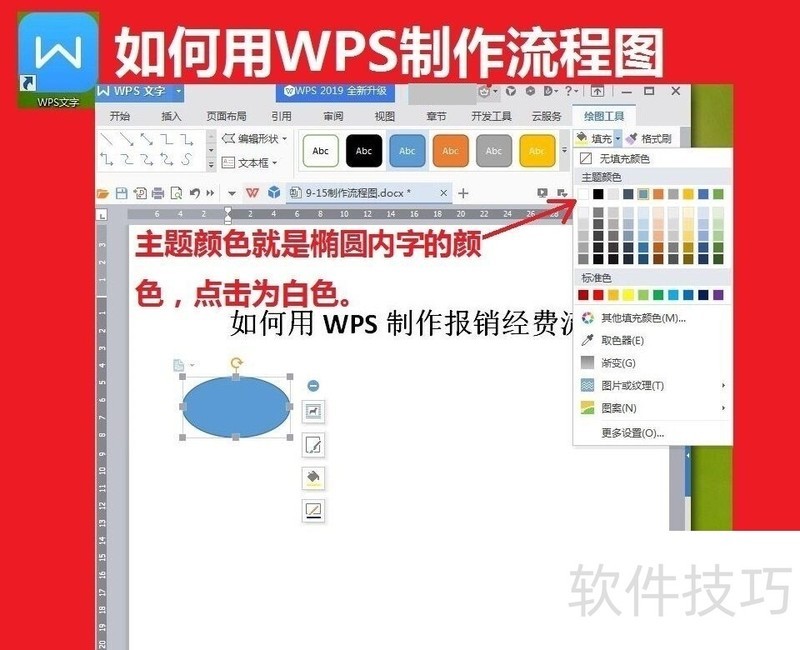
3、 我们点击上面【插入】,单击【形状】,选择【矩形】,绘制一个矩形,与上面操作方式大同小异,不同的是选择的形状与输入的文字有所不同。
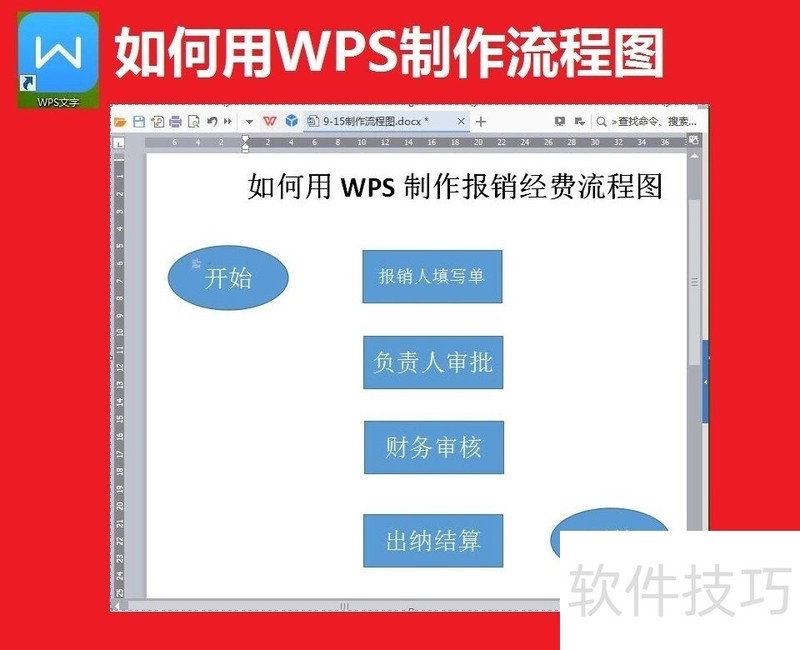
4、 点击【插入】点击【形状】点击线条下的【箭头】,多重复几次就可多制作几个直线箭头。右侧面弯曲箭头的制作方法是,单击【插入】,点击【形状】,点击Z字箭头朝下的线条,光标放在上面,系统称之为肘形箭头。按住鼠标画出连接上面与第三个矩形的箭头图。画好这个箭头从,光标移开到别的地方点一下。
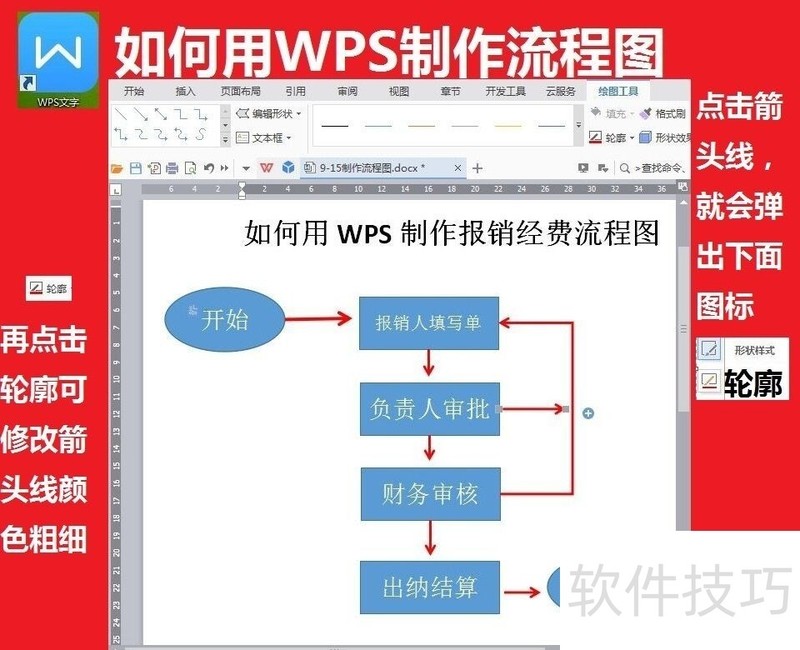
5、 我们也可根据需要将白字蓝底设置成白底黑字。图中其余几个框都作好了,还留有一个作演示,先把框内白色字用鼠标拖动选中后,白字变成了灰暗色,且弹出了一个小框,点击小框里A字旁边的箭头,弹出了颜色选项,其【主题颜色】下面点黑色,字就变成了黑字。当然点击红色,字就变成了红色字。
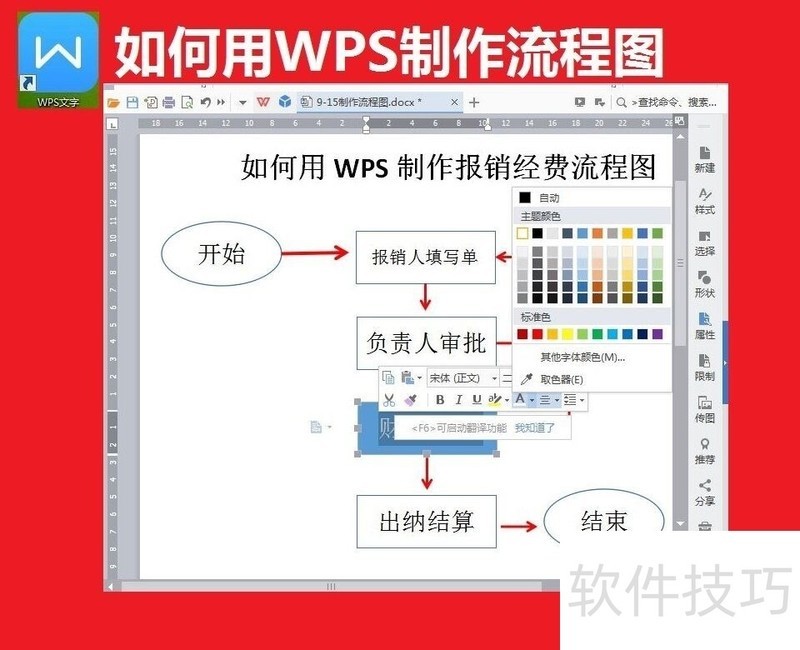
6、 把框内蓝色变白色或无色的办法是:点击框框周围热点后,弹出【形状填充】的小油漆桶,点击上面的【无填充颜色】。
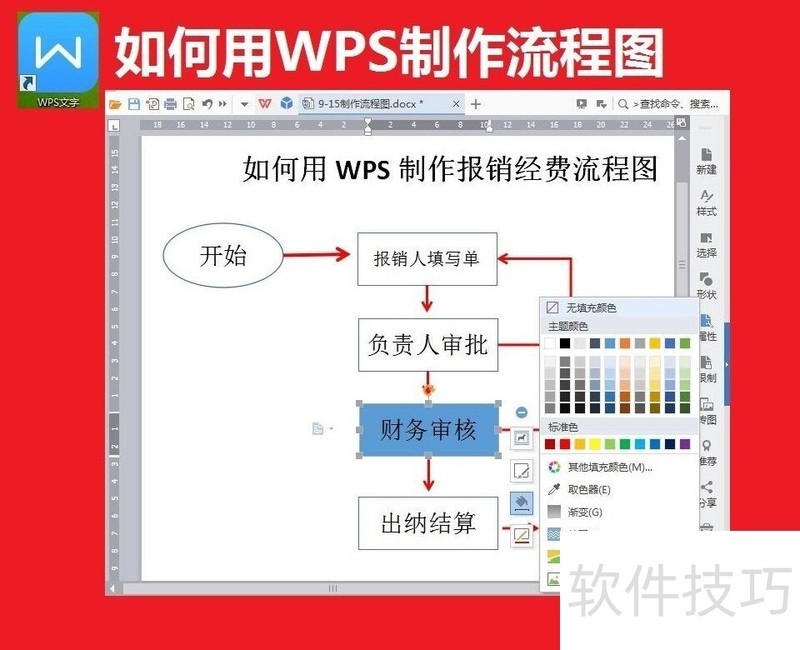
文章标题:如何用WPS制作流程图?
文章链接://m.i-boarding.com/jiqiao/203742.html
为给用户提供更多有价值信息,ZOL下载站整理发布,如果有侵权请联系删除,转载请保留出处。
- 上一问:WPS怎样找到去屏纹
- 下一问:WPS文档怎样制作三线表?
相关软件推荐
其他类似技巧
- 2024-08-19 18:29:02WPS表格怎样设置下拉菜单?
- 2024-08-19 18:27:02如何在不使用公式的前提下进行减法运算
- 2024-08-19 18:24:01手机WPS文档中如何更改文字大小
- 2024-08-19 18:22:02wps演示如何制作基本日程表
- 2024-08-19 18:21:02如何给文字制作向左下阶梯状展开的动画效果
- 2024-08-19 18:19:02wps表格怎么复制成图片
- 2024-08-19 18:14:02WPS:一大波WPS表格技巧
- 2024-08-19 18:13:01wps2019演示中如何制作一个缺角矩形
- 2024-08-19 18:12:02WPS如何使用word文档的查找功能
- 2024-08-19 18:11:02在WPS文档中如何切换文档的视图模式
金山WPS Office软件简介
WPS大大增强用户易用性,供用户根据特定的需求选择使用,并给第三方的插件开发提供便利。ZOL提供wps官方下载免费完整版。软件特性:办公, 由此开始新增首页, 方便您找到常用的办公软件和服务。需要到”WPS云文档”找文件? 不用打开资源管理器, 直接在 WPS 首页里打开就行。当然也少不了最近使用的各类文档和各种工作状... 详细介绍»









